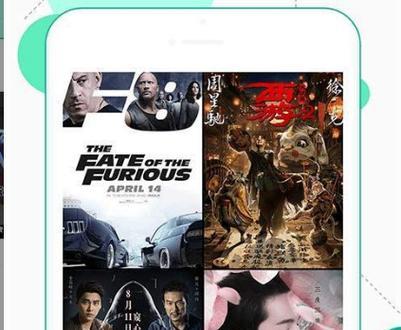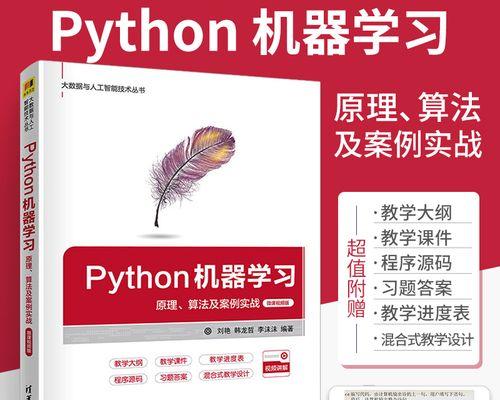在安装操作系统时,我们通常会使用U盘来进行安装。而要通过U盘启动安装,需要在电脑的BIOS设置中进行相应的调整。本文将详细介绍如何通过BIOS启动U盘安装系统的步骤和注意事项。
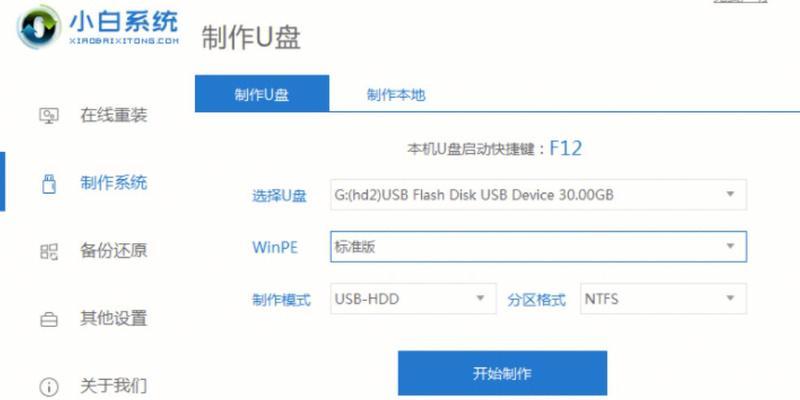
文章目录:
1.检查U盘制作是否正确
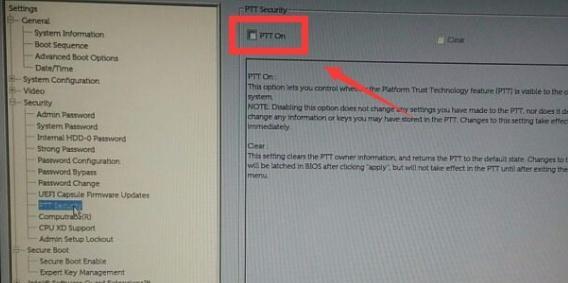
我们需要确保U盘制作无误,包括操作系统镜像文件是否正确下载并写入U盘,U盘格式是否正确等。
2.进入BIOS设置界面
接下来,我们需要进入电脑的BIOS设置界面。通常在开机时按下某个键(比如F2、Delete等)即可进入BIOS设置。
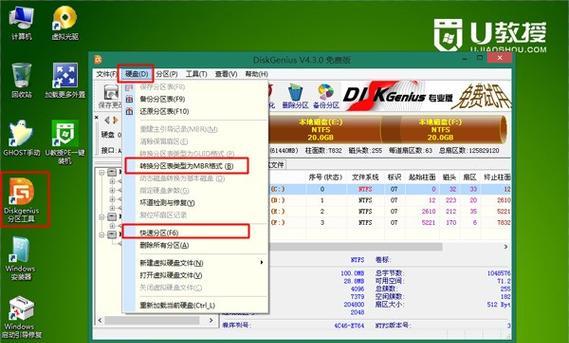
3.找到启动选项
在BIOS设置界面中,我们需要找到启动选项。不同电脑的BIOS设置界面可能会有所不同,但通常可以在菜单中找到“Boot”或“启动”选项。
4.设置启动顺序
在启动选项中,我们需要设置U盘的启动顺序。将U盘的启动顺序调整为第一位,以确保电脑首先从U盘启动。
5.保存并退出BIOS设置
设置完成后,我们需要保存并退出BIOS设置。通常可以通过按下“F10”键保存设置并退出。
6.重启电脑
现在我们需要重启电脑,让电脑按照新的BIOS设置从U盘启动。在重启时,注意按下任何键来启动U盘。
7.进入U盘安装界面
如果一切顺利,电脑将会从U盘启动,并进入U盘的安装界面。在这里,我们可以按照提示进行系统的安装操作。
8.选择安装选项
在安装界面中,我们需要选择相应的安装选项,如语言、分区等。根据个人需求进行选择。
9.进行系统安装
安装选项设置完成后,我们可以开始进行系统的安装。等待系统自动完成安装过程即可。
10.安装完成后的重启
当系统安装完成后,电脑会自动重启。此时可以拔出U盘,让电脑从硬盘启动。
11.检查系统安装是否成功
重启后,我们需要检查系统是否成功安装。确保系统能够正常启动,并进行基本的设置和配置。
12.备份重要数据
在安装系统前后,我们建议备份重要的数据。以防在安装过程中或之后出现数据丢失的情况。
13.注意事项和常见问题
在安装系统时,有一些常见的问题和注意事项需要我们留意,比如选择合适的操作系统版本、避免断电等。
14.BIOS设置的其他用途
除了启动U盘安装系统外,BIOS还可以用于其他设置和调整,比如修改日期时间、查看硬件信息等。
15.
通过本文的教程,我们学会了如何通过BIOS启动U盘来安装系统。这种方法可以帮助我们快速、方便地进行系统安装。但在操作过程中,仍需谨慎小心,以免操作失误导致数据丢失或其他问题。